
WhatsApp打不开文件可能是由于以下原因:文件格式不受支持(如不兼容的图片、视频或文档格式)、文件损坏、文件超过WhatsApp的大小限制、手机存储不足或网络问题导致下载失败。确保文件格式兼容、文件完整、存储空间充足,并检查网络连接可以帮助解决这些问题。
常见的WhatsApp文件打不开原因
网络连接问题导致文件下载失败
- 不稳定的网络连接
- 如果设备的网络连接不稳定或信号弱,WhatsApp在尝试下载文件时可能会失败。文件下载过程中需要持续稳定的网络支持,任何网络中断都会导致下载失败。确保设备连接到一个快速且稳定的Wi-Fi或移动数据网络。
- 数据流量限制
- 在使用移动数据时,数据流量不足可能导致文件无法下载。特别是当文件较大时,如果数据流量有限,WhatsApp可能无法顺利下载文件。用户可以在Wi-Fi环境下进行下载,或者确保流量充足后再进行下载。
- 网络拥塞
- 在高峰时段,网络可能会因大量用户同时使用而出现拥堵。此时,WhatsApp可能无法稳定下载文件,下载速度会明显变慢。选择低峰时段下载文件,或切换到其他网络可以解决此问题。
文件格式不被WhatsApp支持
- 不兼容的文件格式
- WhatsApp支持的文件格式主要包括常见的图片(如JPG、PNG)、视频(如MP4)、文档(如PDF、Word、Excel)等。如果文件的格式不被支持,WhatsApp将无法打开或下载该文件。确保发送或接收的文件格式是WhatsApp支持的类型。
- 较为冷门或特定格式的文件
- 一些较为冷门或特定软件生成的文件格式(如某些RAW图片格式、视频文件等)可能无法直接通过WhatsApp打开。如果接收到不支持的文件格式,用户可能需要使用其他应用程序先转换文件格式,然后再尝试通过WhatsApp打开。
- 压缩文件的问题
- WhatsApp支持ZIP格式的压缩文件,但如果压缩包中包含的文件格式不被WhatsApp识别或解压缩时出现错误,也会导致无法打开文件。在发送压缩文件前,确保其内容是WhatsApp兼容的格式。
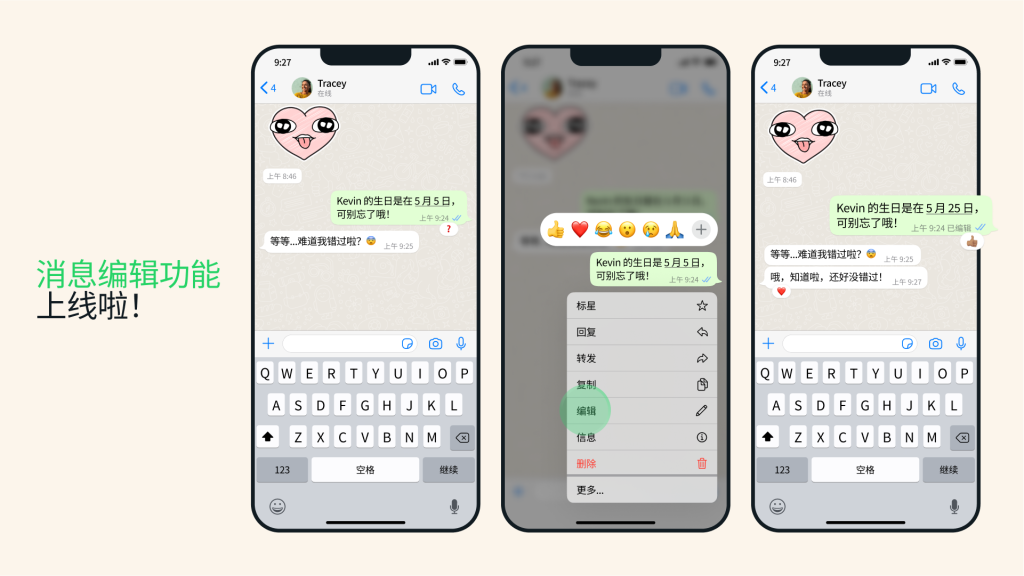
文件大小限制对WhatsApp的影响
超过文件大小限制时的处理方法
- WhatsApp文件大小限制
- WhatsApp对发送的文件有大小限制。目前,WhatsApp允许最大文件大小为100MB。如果用户尝试发送超过此限制的文件,WhatsApp将无法发送该文件,并会提示“文件过大,无法发送”。
- 如何处理大文件
- 如果文件超出了大小限制,用户需要通过压缩或分割文件来减少文件的大小。也可以考虑将文件上传到云存储服务(如Google Drive、Dropbox、OneDrive等),然后通过WhatsApp分享云端文件的下载链接。
- 通过压缩减少文件大小
- 使用文件压缩工具(如WinRAR、7-Zip、或iOS内建的压缩功能)来压缩文件。压缩后的文件将更小,适合通过WhatsApp发送。
如何压缩文件以适应WhatsApp限制
- 压缩图片和视频
- 图片:使用图片压缩工具(如TinyPNG、CompressJPEG等)减少图片文件的大小。许多图片编辑应用(如Photoshop、Snapseed等)也有压缩功能,可以有效减少图片文件的大小。
- 视频:对于视频文件,使用视频压缩工具(如HandBrake、Video Compress等)将视频分辨率降低,或调整比特率来减少文件的大小。压缩时,确保视频质量不会降低到无法观看的程度。
- 将文件分割成多个部分
- 对于较大的文件(如视频或文档),可以使用分割工具(如HJSplit、WinRAR等)将文件分割成多个较小的部分。每个部分的大小不超过WhatsApp的100MB限制。然后分别发送这些部分。
- 使用云存储链接
- 如果文件实在太大且无法通过压缩或分割达到WhatsApp的大小限制,可以将文件上传到云存储服务(如Google Drive、Dropbox等)。上传后,获取文件的共享链接,并通过WhatsApp将链接发送给接收者,接收者可以通过链接下载文件。
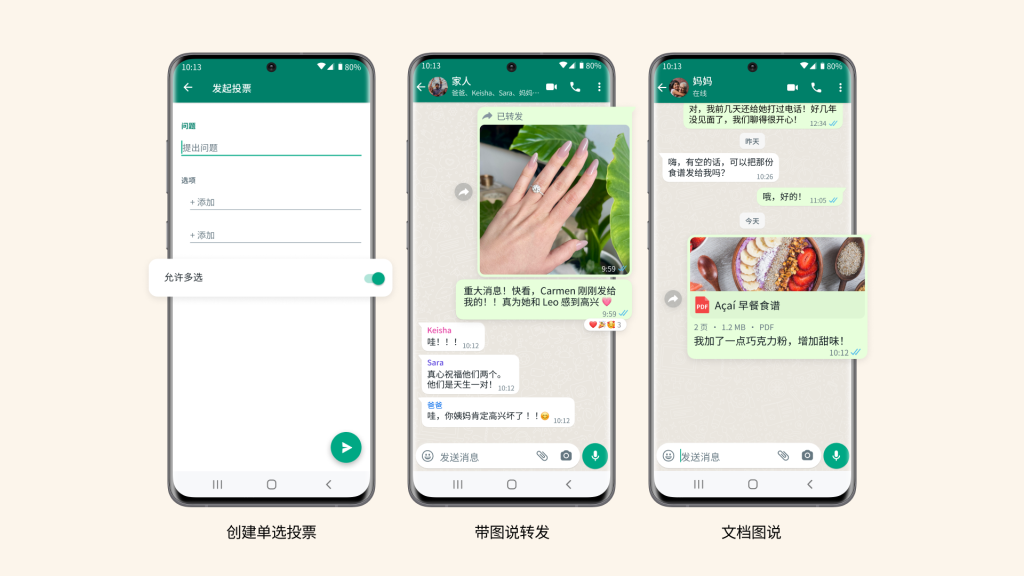
手机存储不足导致文件无法打开
如何清理手机存储空间
- 检查存储使用情况
- 首先,进入手机的设置菜单,找到“存储”选项,查看当前存储的使用情况。这能帮助你了解哪些文件占用了大量空间,以便决定哪些文件可以删除或移动。
- 删除不常用的应用
- 删除那些不常用或不再需要的应用程序。可以通过设置中的“应用管理”查看并卸载占用存储空间较大的应用,释放存储空间。
- 清理缓存和临时文件
- 很多应用会在使用过程中产生缓存文件,这些文件占用空间但不对日常使用有影响。在“设置”中找到“存储”或“应用管理”,然后清理各应用的缓存。对于Android设备,很多清理工具也能帮助一键清理垃圾文件。
- 使用云存储
- 将照片、视频、文档等文件上传到云存储(如Google Drive、iCloud等)来释放手机存储空间。这样可以在不丢失数据的情况下,保持设备的存储空间充足。
移动或删除不必要的文件
- 转移媒体文件到SD卡
- 如果手机支持SD卡扩展存储,可以将大量的照片、视频和音频文件移动到SD卡中。通过文件管理器选择需要转移的文件,并将其移动到SD卡。
- 删除无用的下载文件
- 手机中的下载文件夹可能包含了大量临时文件或已经不需要的文件。定期检查并删除这些下载的文件,可以释放大量空间。
- 删除旧的聊天记录和附件
- WhatsApp等应用存储了大量的聊天记录和附件(如图片、视频、音频文件等)。可以定期清理旧的聊天记录,或将重要的附件备份到云存储中,删除手机中不需要的文件。
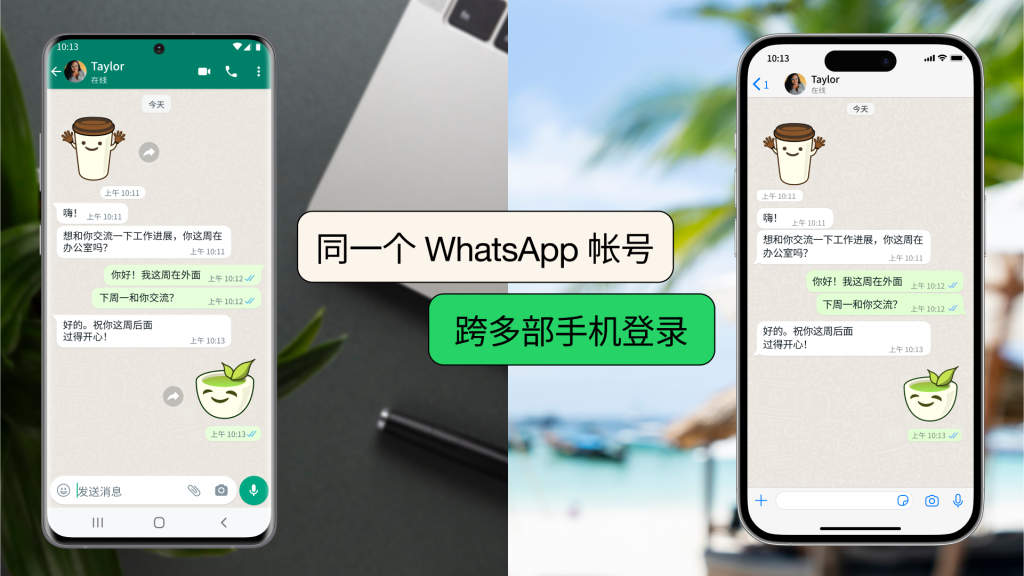
WhatsApp版本过低导致文件无法打开
如何检查并更新WhatsApp到最新版本
- 检查当前版本
- 打开WhatsApp应用,进入“设置”菜单,点击“帮助”选项下的“关于”页面,在此页面可以查看当前WhatsApp的版本号。
- 更新WhatsApp
- Android用户:进入Google Play商店,搜索“WhatsApp”,如果有更新,点击“更新”按钮。如果没有看到更新按钮,说明已经是最新版本。
- iOS用户:打开App Store,点击右上角的头像,进入“购买项目”页面,找到WhatsApp并点击更新按钮。如果没有“更新”按钮,则表示已经是最新版本。
- 启用自动更新
- 为避免错过未来的更新,建议开启WhatsApp的自动更新功能。进入Google Play商店或App Store,找到WhatsApp并启用“自动更新”选项,这样可以确保WhatsApp始终保持最新版本。
更新后常见问题的解决方法
- 更新后无法打开WhatsApp
- 如果更新后无法启动WhatsApp,首先尝试重新启动设备。有时更新后需要重新启动设备才能正常加载应用。
- 如果问题仍然存在,尝试清除WhatsApp的缓存和数据。进入“设置”->“应用”->“WhatsApp”->“存储”,点击“清除缓存”或“清除数据”按钮。
- 更新后聊天记录丢失
- 更新后聊天记录丢失可能是因为没有及时备份。更新前,确保使用WhatsApp的备份功能进行数据备份,确保不会丢失重要聊天记录。更新后,可以恢复备份数据。
- 更新后文件无法下载或打开
- 如果在更新后无法打开文件,首先确认是否有权限访问存储。检查手机的文件权限,确保WhatsApp有权限访问文件系统。
- 确保网络连接稳定,某些文件下载可能由于网络问题无法完成。
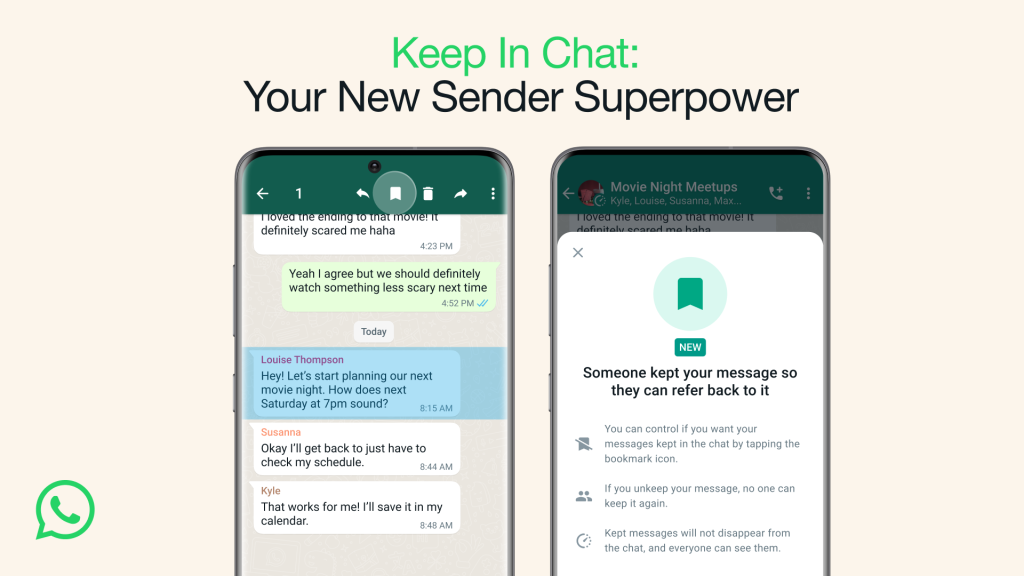
文件损坏或格式错误导致无法打开
如何修复损坏的文件
- 使用文件修复工具
- 如果收到的文件损坏,尝试使用专门的文件修复工具进行修复。例如,照片可以通过工具如Stellar Repair for Photo修复,视频文件可以使用Digital Video Repair或VLC Media Player等工具修复。
- 对于常见的文档类型,像PDF、Word等文件,可以尝试使用在线修复工具(如PDF Repair Tool或Office文件修复工具)进行恢复。
- 重新下载文件
- 如果文件是在下载过程中损坏,尝试重新下载文件。确保网络连接稳定,并且下载过程中没有中断,这样可以避免文件损坏。
- 恢复备份文件
- 如果文件无法修复,且之前有备份文件,可以尝试恢复备份。WhatsApp、iCloud、Google Drive等平台都提供了文件备份服务,用户可以通过恢复备份来找回丢失或损坏的文件。
常见文件格式的兼容性问题
- 不支持的文件格式
- WhatsApp支持的常见文件格式包括图片(如JPEG、PNG)、视频(如MP4、AVI)、音频(如MP3)、文档(如PDF、DOCX)。如果文件格式不在支持范围内,WhatsApp将无法打开该文件。
- 为了避免兼容性问题,确保文件格式为WhatsApp支持的类型。如果不支持,可以考虑使用文件转换工具(如CloudConvert、Zamzar)将文件转换为受支持格式。
- 文件版本不兼容
- 有时文件的版本问题可能导致文件无法打开。比如,某些较旧或较新的文件版本可能与设备上的应用版本不兼容。尝试更新相应的应用程序(如PDF阅读器、视频播放器等)来确保兼容性。
- 文件压缩格式问题
- 如果文件以压缩格式(如ZIP、RAR)发送,确保使用支持的解压工具(如WinRAR、7-Zip)解压后再尝试打开。如果解压工具无法识别文件,文件可能已损坏或是压缩格式不受支持。
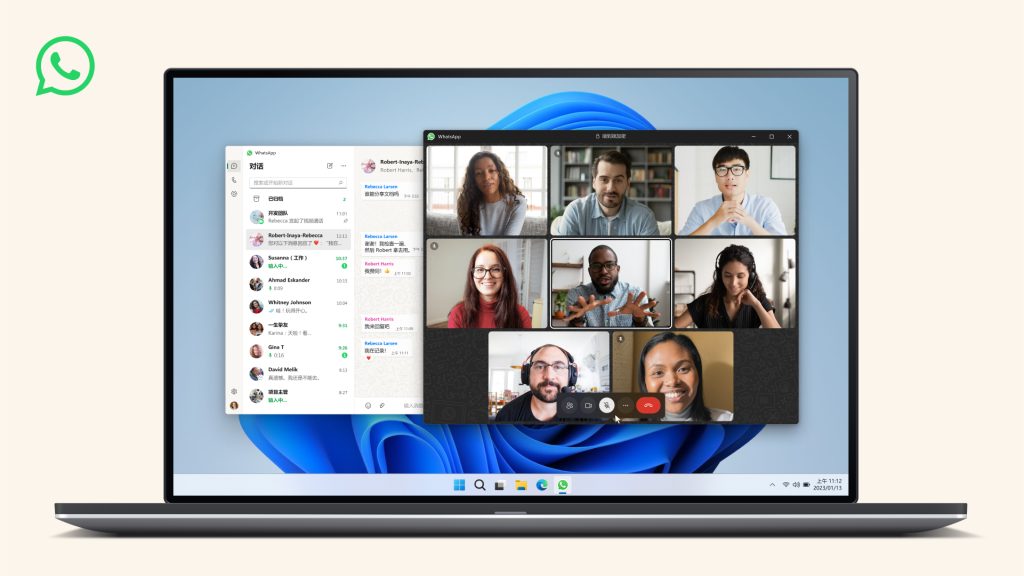
文件传输过程中被中断
如何确保文件传输完整
- 保持稳定的网络连接
- 确保设备处于稳定的网络环境中,最好连接到强信号的Wi-Fi或确保移动数据网络畅通。网络不稳定或中断常常是文件传输失败的原因。避免在信号弱的区域或高流量时段进行文件传输。
- 避免使用不稳定的应用程序
- 使用WhatsApp进行文件传输时,确保没有后台运行占用大量网络带宽的应用程序(如在线视频、游戏等)。其他应用的带宽消耗可能影响WhatsApp的文件传输,导致文件传输中断。
- 使用“暂停和恢复”功能
- WhatsApp支持文件传输中断后自动暂停和恢复功能。若传输过程中出现中断,不要关闭应用或退出对话框,等待网络恢复后,WhatsApp会自动重新开始文件传输。
解决文件传输过程中断的技巧
- 重新连接网络
- 如果文件传输过程中断,首先检查网络连接。如果是在Wi-Fi环境下,尝试重新连接Wi-Fi,或者切换到更强的网络。如果使用移动数据,检查是否信号充足并重新启用数据流量。
- 重新启动WhatsApp或设备
- 如果传输问题无法解决,尝试重新启动WhatsApp或重新启动设备。有时,临时的软件故障或缓存问题可能导致文件传输中断,重新启动可以清除这些障碍。
- 分割大文件
- 如果文件非常大,WhatsApp可能会遇到传输限制或断开。使用文件分割工具将大文件分割成多个较小的文件,逐一发送,确保每个小文件可以成功传输。
- 确保设备有足够存储空间
- 确保设备有足够的存储空间进行文件接收和保存。如果设备存储已满,文件传输可能会中断。清理不必要的文件或应用程序,确保设备的存储空间足够。
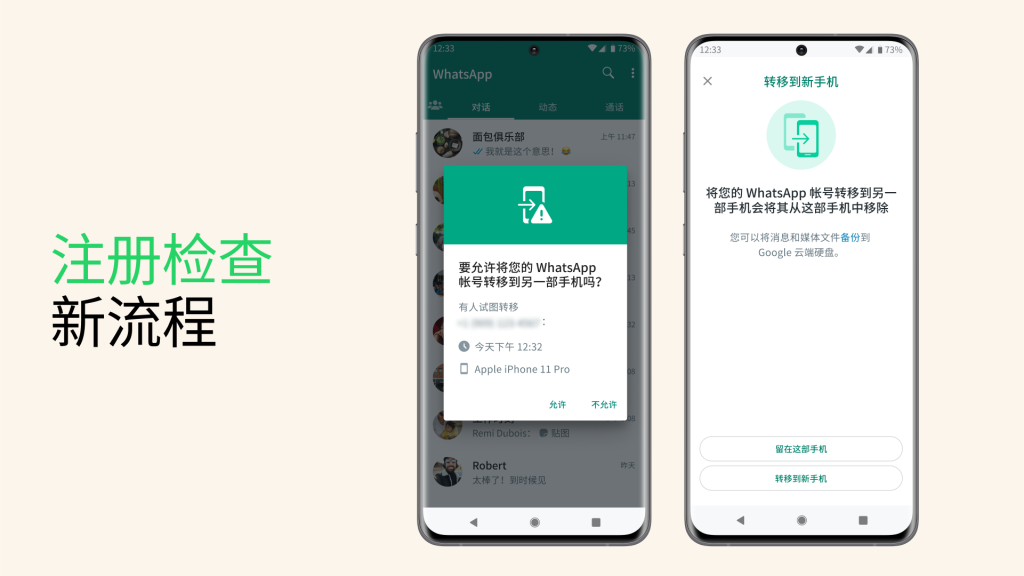
手机系统权限问题导致无法打开文件
检查和修改文件访问权限
- 检查文件权限设置
- 在手机设置中,进入“应用管理”或“权限管理”页面,找到WhatsApp应用并点击。查看WhatsApp是否具有访问存储、相机、文件等权限。如果WhatsApp没有文件访问权限,它将无法打开或保存接收到的文件。
- 修改文件权限
- Android设备:进入“设置”->“应用管理”->选择WhatsApp->点击“权限”,然后手动开启存储权限。确保WhatsApp拥有访问和读取存储中文件的权限。
- iOS设备:进入“设置”->找到WhatsApp->点击进入,确保“照片”、“文件”等权限已被启用。iOS可能需要单独为WhatsApp设置哪些相册可以访问,确保WhatsApp能够打开和保存照片、视频等文件。
- 检查文件存储位置
- 确保文件存储在WhatsApp能够访问的文件夹中。某些文件可能因为存储在不支持的文件位置而无法打开。可以将文件移动到默认的WhatsApp文件夹(如“WhatsApp/Media”)中。
如何管理WhatsApp的文件访问权限
- 管理WhatsApp的存储权限
- 在WhatsApp的权限管理页面,确保其能够读取设备存储并保存接收到的文件。如果禁用此权限,WhatsApp将无法访问存储中的文件,导致无法打开或保存下载的文件。
- 允许WhatsApp访问媒体文件
- WhatsApp需要访问设备的图片、视频和音频文件,以便用户能够查看和保存发送或接收到的文件。在“设置”->“应用管理”中检查WhatsApp的“照片”和“视频”权限,确保WhatsApp可以正常访问和处理这些文件。
- 清理WhatsApp文件夹中的不必要文件
- 即使权限正确,WhatsApp文件夹中可能积存了过多的临时文件或缓存,导致文件无法正常打开。定期清理WhatsApp中的不必要文件,腾出空间确保文件顺利访问。
文件格式不兼容怎么办?
如果文件格式不兼容(如WhatsApp不支持的图片、视频或文档格式),可以使用文件转换工具将文件转换为WhatsApp支持的格式。例如,将视频文件转换为MP4格式,图片转换为JPG或PNG格式。
文件太大如何解决?
WhatsApp对文件大小有一定限制(最大100MB)。如果文件太大,可以使用文件压缩工具将文件压缩,或者将文件分割成多个小文件发送,或将文件上传到云存储后分享链接。
如何修复损坏的文件?
如果文件损坏,尝试使用专业的修复工具,如Stellar Repair for Photos或Digital Video Repair等,这些工具能帮助修复常见类型的文件损坏。也可以重新下载文件或从备份恢复。

发表回复